 Accueil
>
Convertisseur PDF
> 3 méthodes pour convertir Webarchive en PDF sur Mac (macOS 11 inclus)
Accueil
>
Convertisseur PDF
> 3 méthodes pour convertir Webarchive en PDF sur Mac (macOS 11 inclus)
PDFelement - Éditeur PDF puissant et simple
Découvrez la façon la plus simple de gérer les PDF avec PDFelement !
Un fichier .webarchive est un format de fichier unique utilisé sur macOS, conçu pour enregistrer des pages web entières avec tous leurs éléments, y compris le texte, les images et le multimédia. Contrairement aux enregistrements de pages web ordinaires, qui peuvent perdre certains éléments, les fichiers webarchive préservent l'aspect et la fonctionnalité d'origine de la page, ce qui les rend pratiques pour la consultation hors ligne. Cet article explore des méthodes simples pour convertir des fichiers webarchive en PDF sur Mac.
Que vous ayez besoin de sauvegarder le contenu d'un site Web pour référence ultérieure ou de le partager avec d'autres, la conversion de webarchive en PDF offre une solution pratique. Nous vous guiderons pas à pas à travers le processus, afin que vous puissiez gérer efficacement vos documents numériques et accéder au contenu Web dans un format pratique et fiable. Plus de problèmes avec les éléments manquants – explorons les techniques simples pour créer des PDF à partir de fichiers webarchive sur votre Mac!
Dans cet article
Partie 1. Avantages de la conversion d'un fichier Webarchive en PDF
La conversion de fichiers webarchive en PDF offre plusieurs avantages clés, ce qui en fait un outil précieux pour gérer efficacement le contenu web.
- Conservation de la mise en page originale : En convertissant un fichier Webarchive en PDF, vous conservez la mise en page précise de la page Web, y compris les images et le formatage. Cela garantit l'intégrité visuelle du contenu, ce qui est particulièrement utile pour les références, les rapports et les documents de recherche.
- Accessibilité hors ligne : Les PDF sont facilement accessibles hors ligne, sans qu'il soit nécessaire de disposer d'une connexion internet pour visualiser le contenu. Que vous soyez en déplacement ou que vous rencontriez des problèmes de connectivité internet, vous pouvez accéder facilement aux informations web importantes.
- Compatibilité universelle : Les PDF sont compatibles avec différents appareils et systèmes d'exploitation, garantissant que le contenu reste accessible et cohérent sur différentes plateformes, notamment Windows, iOS et Android.
- Compacité des fichiers : Les PDF offrent une excellente compression, réduisant la taille du fichier tout en conservant la qualité. Cela facilite le partage des fichiers par courrier électronique ou sur d'autres plateformes numériques, sans sacrifier l'intégrité du contenu.
- Texte consultable : La conversion de webarchive en PDF vous permet d'effectuer des recherches textuelles dans le document. Cette fonction est très utile pour trouver rapidement des informations spécifiques sans avoir à parcourir manuellement l'ensemble du contenu.
- Sécurité et contrôle : Les PDF vous permettent d'appliquer le cryptage, des mots de passe et des restrictions, garantissant ainsi la sécurité des informations sensibles. En outre, vous pouvez contrôler les autorisations d'impression, de copie et d'édition du document.
En comprenant ces avantages, vous pouvez tirer parti du processus de conversion pour maximiser vos fichiers webarchive, optimiser la productivité et simplifier la gestion de l'information.
Partie 2. 3 méthodes pour convertir un fichier Webarchive en PDF sur Mac
La conversion de fichiers webarchive en PDF sur un Mac peut être réalisée par différentes méthodes simples. Cette section explore trois techniques simples que les utilisateurs de Mac peuvent utiliser pour transformer des archives web en PDF sans effort. Que vous préfériez les outils intégrés ou les applications tierces, ces méthodes répondent à différentes préférences et garantissent une création PDF transparente pour votre contenu web.
Méthode 1. Utilisation de PDFelement
Téléchargez et installez PDFelment. Dans cet article, nous nous concentrerons sur la conversion de webarchive en PDF sur Mac, y compris macOS 11. Si vous utilisez Windows, vous aurez besoin de la version Windows de PDFelement. Cliquez sur « Créer un PDF » sur l'écran d'accueil pour commencer.
 100% sécurité garantie
100% sécurité garantie  100% sécurité garantie
100% sécurité garantie  100% sécurité garantie
100% sécurité garantie  100% sécurité garantie
100% sécurité garantie Étape 1 Créer un PDF à partir de Webarchive
Si vous avez seulement un seul fichier Webarchive à convertir au format PDF, vous pouvez cliquer sur "Fichier" > "Nouveau" > "PDF à partir du fichier..." après avoir lancé PDFelement pour sélectionner votre fichier Webarchive et l'ouvrir. Il s'ouvrira automatiquement dans le programme en tant que fichier PDF. Vous pouvez enregistrer le fichier sur votre bureau.

Étape 2 Convertir en lot des fichiers Webarchive en PDF
Si vous souhaitez convertir une collection de fichiers Webarchive en un seul document PDF, il vous suffit de sélectionner plusieurs fichiers Webarchive, de les faire glisser et de les déposer dans la fenêtre d'accueil.
Vous pouvez également aller dans le menu "Fichier" et choisir "Créer" > "PDF à partir d'un fichier...". Dans la fenêtre qui s'ouvre, il suffit de sélectionner plusieurs fichiers Webarchive et de cliquer sur "Ouvrir". Ne vous inquiétez pas, tous les documents Webarchive seront créés au format PDF séparément.
 100% sécurité garantie
100% sécurité garantie  100% sécurité garantie
100% sécurité garantie  100% sécurité garantie
100% sécurité garantie  100% sécurité garantie
100% sécurité garantie 
Étape 3 Modifier et annoter vos PDF (facultatif)
Une fois que vous avez créé votre nouveau fichier PDF, vous pouvez également le modifier. Pour modifier le texte et les images, cliquez sur le bouton "Texte" dans la barre d'outils supérieure pour activer le mode d'édition. Pour modifier les pages, vous pouvez trouver les options dont vous avez besoin dans le menu de droite "Organiser les pages". Pour en savoir plus sur la modification des fichiers PDF sur Mac, cliquez ici.
Si vous souhaitez marquer votre PDF, vous pouvez cliquer sur le bouton "Marquage", puis choisir parmi les options suivantes : surligner, barrer, souligner, tamponner, dessiner, etc. Pour en savoir plus sur l'annotation des PDF sur Mac, cliquez ici.
 100% sécurité garantie
100% sécurité garantie  100% sécurité garantie
100% sécurité garantie  100% sécurité garantie
100% sécurité garantie  100% sécurité garantie
100% sécurité garantie 
Le bon convertisseur peut vous aider à payer moins mais à obtenir plus. PDFelement est un outil fiable qui vous aide à convertir des fichiers webarchive en PDF. Cet excellent logiciel PDF peut non seulement vous aider à créer des PDF à partir de divers autres formats de fichiers, mais aussi à convertir plusieurs fichiers en un seul document PDF.
Méthode 2. Utilisation de Preview
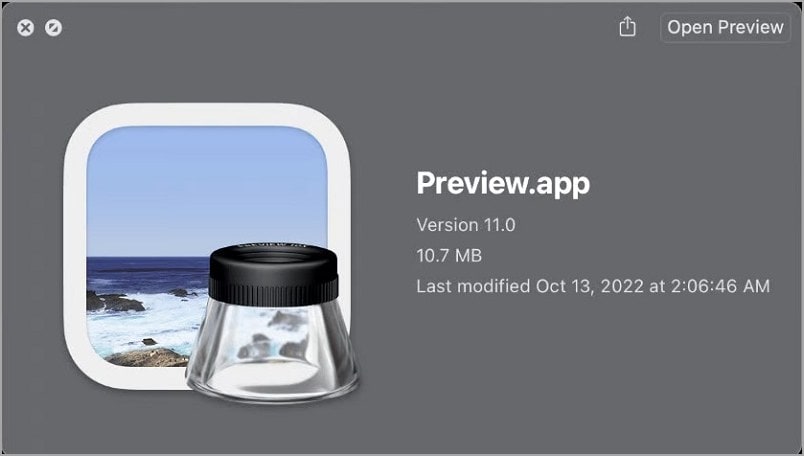
Les utilisateurs de Mac peuvent facilement convertir des fichiers webarchive en PDF à l'aide de l'application Preview intégrée. Cette méthode pratique vous permet de transformer du contenu Web en documents PDF portables, partageables et consultables directement à partir de votre navigateur Safari.
Voici comment convertir un fichier webarchive en PDF à l'aide de Preview :
Étape 1 Ouvrez l'application Safari sur votre Mac et naviguez jusqu'au fichier webarchive que vous souhaitez convertir en PDF.
Étape 2 Cliquez sur "Fichier " dans la barre de menu supérieure, puis sélectionnez "Enregistrer sous" dans le menu déroulant.
Étape 3 Dans la boîte de dialogue "Enregistrer sous", choisissez l'emplacement souhaité pour enregistrer le fichier webarchive et donnez-lui un nom approprié.
Étape 4 Après avoir enregistré le fichier webarchive, localisez-le sur votre Mac et ouvrez-le avec l'application Preview.
Étape 5 Dans Preview, cliquez sur "Fichier" dans la barre d'outils supérieure.
Étape 6 Dans le menu déroulant, sélectionnez "Imprimer" pour accéder aux paramètres d'impression.
Étape 7 Dans les paramètres d'impression, vous verrez un bouton PDF dans le coin inférieur gauche ; cliquez dessus.
Étape 8 Choisissez "Enregistrer en PDF" parmi les options proposées.
Étape 9 Sélectionnez le dossier de destination et donnez un nom au fichier PDF, puis cliquez sur "Enregistrer" pour convertir le webarchive en fichier PDF.
Cependant, Preview présente certaines limites. Ces limitations sont les suivantes :
- Caractéristiques limitées : Preview est une application de base conçue pour afficher et modifier simplement des images et des PDF. Elle ne dispose pas des fonctionnalités avancées présentes dans les convertisseurs PDF dédiés, ce qui peut limiter vos options de personnalisation.
- Conversion par lots : Preview n'offre pas de conversion par lots, la conversion de plusieurs fichiers webarchive en PDF peut donc prendre beaucoup de temps pour les utilisateurs qui gèrent de nombreux fichiers.
- Qualité de la conversion : Alors que Preview fait un travail décent avec les pages web simples, les fichiers webarchive plus complexes peuvent ne pas être convertis de manière optimale, ce qui peut entraîner des éléments manquants ou des problèmes de formatage.
Malgré ses limites, Preview est une solution rapide et accessible pour des conversions occasionnelles d'archives web en PDF, mais des logiciels spécialisés ou des convertisseurs en ligne peuvent être plus appropriés pour les utilisateurs qui ont besoin de fonctions avancées et de conversions de haute qualité.
Méthode 3. Utilisation de convertisseurs en ligne
Les convertisseurs en ligne offrent un moyen pratique de convertir les fichiers webarchive en PDF sans installation de logiciel. Ces outils basés sur le web offrent une interface conviviale, rendant le processus de conversion rapide et accessible. Voici quelques convertisseurs en ligne pour transformer sans effort les fichiers webarchive en PDF sur votre Mac.
1. PDFfiller

PDFfiller est un outil en ligne efficace qui permet aux utilisateurs de convertir facilement des fichiers webarchive en PDF. Grâce à son interface intuitive, il vous suffit de télécharger votre archive web et PDFfiller la transformera rapidement en un PDF entièrement modifiable et consultable. La plateforme offre également diverses fonctionnalités d'édition, ce qui en fait une option polyvalente pour gérer les conversions de webarchive avec des personnalisations supplémentaires.
2. DocHub

DocHub offre une solution conviviale pour convertir en ligne des fichiers webarchive en PDF. Téléchargez votre document webarchive et DocHub le convertit rapidement en un PDF de haute qualité, en préservant la mise en page et le contenu d'origine. La plateforme permet également d'éditer, d'annoter et de signer des PDF de manière transparente, ce qui améliore la polyvalence et la fonctionnalité du document pour votre Mac.
3. Convertio

Convertio est un convertisseur en ligne fiable qui simplifie la transformation des fichiers webarchive en PDF. Il prend en charge de nombreux formats de fichier et vous permet de télécharger votre webarchive et de recevoir le PDF converti en un rien de temps. La plateforme est accessible sur n'importe quel navigateur et garantit une expérience de conversion sans problème, ce qui en fait un excellent choix pour les utilisateurs de Mac.
4. CloudConvert
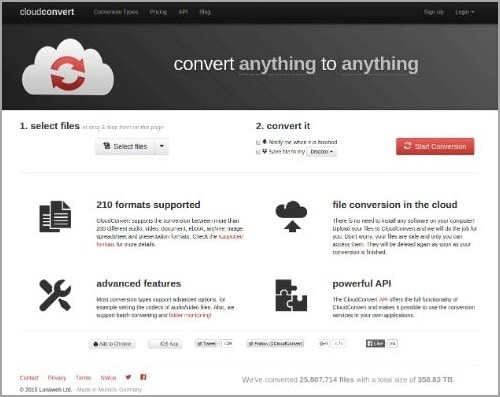
CloudConvert est un puissant convertisseur basé sur le web qui convertit de manière transparente les fichiers webarchive en PDF. Cet outil polyvalent offre une interface conviviale qui vous permet de convertir et de télécharger rapidement vos fichiers PDF. En outre, CloudConvert garantit la compatibilité avec différents appareils, ce qui en fait une option pratique pour les utilisateurs de Mac qui cherchent à convertir des fichiers webarchive.
Chaque outil de conversion en ligne offre un moyen efficace de convertir les fichiers webarchive en PDF, en proposant différentes fonctionnalités pour répondre aux préférences des utilisateurs. Que vous privilégiez les capacités d'édition, la facilité d'utilisation ou un large éventail de formats pris en charge, ces outils répondent à vos besoins spécifiques et rationalisent le processus de conversion pour votre Mac.
Conclusion
Bien qu'il existe plusieurs méthodes pour convertir des fichiers webarchive en PDF sur Mac, PDFelement est le meilleur choix. Grâce à ses fonctionnalités complètes, son interface conviviale et sa qualité de conversion supérieure, PDFelement garantit des transformations efficaces et transparentes. Que ce soit pour un usage personnel ou professionnel, PDFelement est la solution ultime pour convertir des fichiers webarchive en PDF avec facilité et précision.
Téléchargement gratuit or Acheter PDFelement right now!
Téléchargement gratuit or Acheter PDFelement right now!
Essai gratuit right now!
Essai gratuit right now!

 100% sécurisé |
100% sécurisé |




Clara Durand
staff Editor